Introduzione
In questo articolo, vedremo come eseguire la nostra applicazione SL al di fuori del browser.
Dopo aver creato un progetto di tipo Silverlight. Inseriamo un pulsante, in cui verranno visualizzate delle informazioni.
Il pulsante visualizzerà un messaggio riguardante il percorso in cui si trova l’applicazione, se gira fuori dal browser, ed altre informazioni.
Qui di seguito si riporta il codice XAML
Passiamo in visualizzazione codice, ed inseriamo il codice per visualizzare a video le informazioni.
Nell’evento click del pulsante,
VB.Net
Private Sub BtnVisualizza_Click(ByVal sender As System.Object, ByVal e As System.Windows.RoutedEventArgs)
Dim testo As String = ""
testo = "Percorso AbsolutePath: " + Application.Current.Host.Source.AbsolutePath
testo &= " AbsoluteUri: " + Application.Current.Host.Source.AbsoluteUri
testo &= " LocalPath: " + Application.Current.Host.Source.LocalPath
If Application.Current.IsRunningOutOfBrowser = True Then
testo &= " Esecuzione esterna al browser "
Else
testo &= " Esecuzione non esterna al browser "
End If
MessageBox.Show(testo)
End Sub
C#
private void BtnVisualizza_Click(object sender, RoutedEventArgs e)
{
string testo = "";
testo = "Percorso AbsolutePath: " + Application.Current.Host.Source.AbsolutePath;
testo += " AbsoluteUri: " + Application.Current.Host.Source.AbsoluteUri;
testo += " LocalPath: " + Application.Current.Host.Source.LocalPath;
if (Application.Current.IsRunningOutOfBrowser == true)
testo += " Esecuzione esterna al browser ";
else
testo += " Esecuzione non esterna al browser ";
MessageBox.Show(testo);
}
Tramite l’oggetto Application, con la proprietà Current,. Possiamo ottenere delle informazioni.
Per esempio i vari percorsi della nostra applicazione, o verificare se la nostra applicazione gira esterna o no al browser.
Terminata questa fase, andiamo in esplora soluzione, e facciamo click sul nome del progetto con il tasto del mouse, nel menu di scelta rapida che viene aperto, selezioniamo la voce “proprietà”.
Nella finestra che viene aperta (figura 1) sono riportate varie informazioni del progetto.
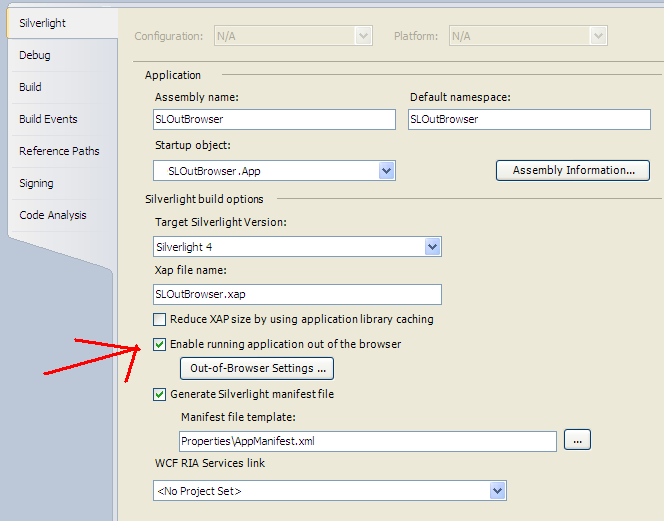
Figura 1
Tra queste, selezioniamo la voce “Enable running application out of the browser” come mostrato in figura 1.
Il pulsante "out-of- browser settings…" ci apre una finestra (figura 2) nella quale è possibile impostare i parametri della nostra applicazione che verrà eseguita al di fuori del browser.
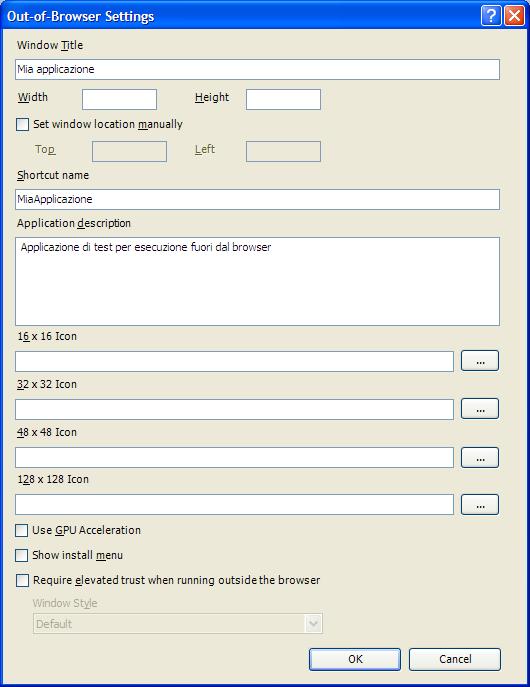
Figura 2
Da questa finestra, possiamo impostare il titolo dell’applicazione, una descrizione, l’icona che la rappresenti l’applicazione, La visualizzazione del menu di installazione ed altro ancora.
Terminato di impostare il tutto, eseguiamo la nostra applicazione tramite F5 o tramite il pulsante di esecuzione.
Conclusioni
L’articolo ha voluto fornire al lettore delle basi per creare applicazioni in Silverlight che girano fuori dal browser.
Lasciamo al lettore la possibilità di approfondire ed estendere questo semplice esempio.